[名刺詳細]画面の見かたについて説明します。
- 撮影またはスキャンして一時保存された名刺の確認方法は、以下を参照してください。
一時取り込み名刺一覧の参照
画面の開きかた
1. スライドメニューの[名刺]をタップします。 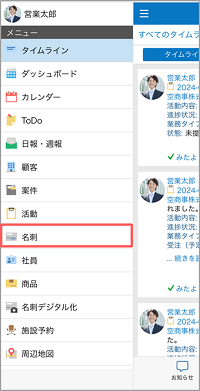
最後に開かれた名刺検索結果、リストまたは一時取込が表示されます。
2. 参照したい名刺をタップします。 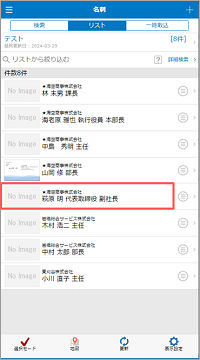
[名刺詳細]画面が表示されます。
画面の見かた
[名刺詳細]画面の見かたは以下のとおりです。
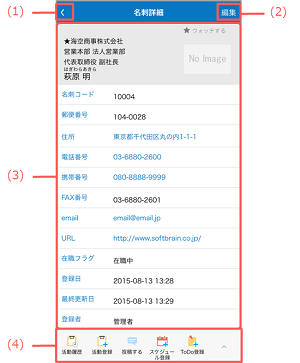
| 番号 | 項目 | 説明 | 参照先 |
|---|---|---|---|
| (1) | < | 前の画面に戻ります。 | - |
| (2) | [編集] | [名刺変更]画面が表示されます。 | 名刺の変更 |
| (3) | 詳細表示 | 名刺情報の詳細が表示されます。 | 名刺の参照 |
| (4) | フッターメニュー | 本画面で利用できる機能のアイコンが表示されます。 | フッターメニュー |
フッターメニュー
フッターメニューの機能は以下のとおりです。
利用環境の設定情報により、表示されるメニューは異なる場合があります。
| 項目 | 説明 | 参照先 |
|---|---|---|
| フッターメニューを開閉します。 | - | |
| [案件一覧]画面が表示されます。 | - | |
| [活動登録]画面が表示されます。 | 活動の登録 | |
| タイムラインの[投稿]画面が表示されます。 | タイムラインの登録 | |
| [スケジュール登録]画面が表示されます。 | スケジュールの登録 |
